Instalasi Ubuntu 8.10 dari Windows 3 Maret 2009
Posted by penq in Tutorial.Tags: install, ubuntu, windows
5 comments
Halo pembaca setia himakomedia.wordpress.com. Setelah tutorial kemarin yang membahas tentang pembuatan liveUSB Ubuntu 8.10,kali ini kami akan memberikan tutorial lagi mengenai cara instalasi Ubuntu dari windows.Ubuntu 8.10 (Intrepid Ibex) Desktop Edition ada fasilitas untuk meng-install Ubuntu pada partisi FAT32/NTFS tanpa perlu melakukan perubahan partisi terlebih dahulu.
Dalam proses ini, penulis menggunakan Windows XP dengan partisi NTFS pada drive C: dan drive D: untuk menginstall Ubuntu. Setelah CD dimasukkan ke dalam drive akan muncul autorun (jika tidak, jalankan aplikasi “umenu.exe”) yang memberi 3 pilihan:
– Demo and full instalation : mencoba livecd atau install
– Install inside Windows : install pada partisi Windows
– Learn more
Pilih saja “Install inside Windows” yang akan membuka ke jendela berikutnya.
Di sini kita diminta memasukkan beberapa isian, antara lain:
– partisi tempat kita akan meng-instal Ubuntu (penulis memilih D:)
– ukuran partisi yang akan digunakan (penulis menggunakan 5GB)
– userid dan password yang akan digunakan untuk login Ubuntu (gunakan sesuai pilihan Anda)
Tunggu proses yang sedang berjalan yang akan diakhiri dengan window pilihan untuk restart komputer.
Saat boot, pilih Ubuntu yang dilanjutkan munculnya GRUB loader, biarkan saja (atau kalau mau cepat, tekan tombol “Esc” lalu “Enter”)
Ubuntu akan melakukan proses instalasi dan diakhiri dengan restart. Jika tidak mau restart sendiri setelah waktu yang lama, restart manual saja dengan tombol power/reset (hindari yang ini!!).
Booting selanjutnya, pilih lagi Ubuntu, dan proses dilanjutkan sampai munculnya layar login Ubuntu.
Congratulation!! Ubuntu telah terinstall, gunakan dengan penuh kasih sayang (LOL)
Ada kelemahan menggunakan proses instalasai dengan cara ini:
– Kecepatan akses ke disk akan lebih lambat dibandingkan instal pada partisi Linux tersendiri
Namun, kekurangan tersbut rasanya tidak seberapa jika dibandingkan dengan manfaat lebih yang kita dapatkan:
– Tidak perlu mengubah partisi
– Proses instalasi yang cepat
– Menikmati Ubuntu
Partisi tempat instalasi (D:) tidak muncul pada menu “Places”, tapi dapat kita temukan pada direktori “/host”
Adapun untuk menghapus/mengunstall ubuntu sama seperti halnya unistall program di windows,melalui add/remove programs.
Oke,selamat mencoba Ubuntu n happy hacking….
Penulis : Feri Setiyawan
Membuat LiveUSB Ubuntu 8.10 24 Februari 2009
Posted by himakomedia in Tutorial.Tags: linux, liveUSB, ubuntu
4 comments
Halo pembaca setia himakomedia.wordpress.com. Kali ini redaksi akan sedikit memberikan tutorial mengenai cara membuat Ubuntu 8.10 live USB. Dengan adanya live USB, kita dapat masuk Ubuntu 8.10 melalui USB Flashdisk, layaknya kita mencoba live CD Ubuntu. Selain itu, kita juga bisa menginstal ubuntu tersebut di komputer yang tidak memiliki CD/DVD-ROM. Oke deh, langsung aja tanpa basa-basi langsung aja ke cara pembuatan live USB Ubuntu 8.10. Yang diperlukan adalah sebuah flashdisk (min. 1 GB) dan sebuah CD atau iso Ubuntu 8.10. Cara-cara pembuatannya adalah sebagai berikut :
1. Booting ke Ubuntu 8.10, boleh menggunakan live cd atau ubuntu yang sudah terinstall di harddisk.
2. Hubungkan flashsdik ke komputer,kemudian tunggu hingga terdeteksi oleh komputer.
3. Kemudian pilih menu System>Administration>Create a USB startup disk.
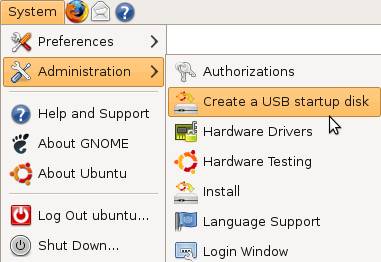
4. Kemudian akan muncul menu untuk pembuatan live USB. Kita dapat menggunakan cd Ubuntu 8.10 atau file isonya sebagai bahan untuk membuat Live USB. Jika menggunakan cd, masukkan CD Ubuntu 8.10 dan pilih CD rom pada sumber yang akan digunakan. Sedangkan jika menggunakan file iso, pilih other, kemudian pilih file iso ubuntu yang akan digunakan. Pada bagian USB disk to use,pilih USB disk yang akan digunakan. Untuk opsi penggunaan USB disk sebagai penyimpanan dokumen,sesuaikan dengan kebutuhan. Atau jika tidak ingin digunakan untuk menyimpan dokumen,seperti halnya live cd, maka pilih opsi kedua. Setelah itu, klik tombol make startup disk untuk membuat Live USB.
 5. Tunggu hingga proses pembuatan berlangsung. Selama proses, akan ada progress bar yang menunjukkan instalasi ubuntu live USB sedang berjalan.
5. Tunggu hingga proses pembuatan berlangsung. Selama proses, akan ada progress bar yang menunjukkan instalasi ubuntu live USB sedang berjalan.
 6. Setelah instalasi selesai,maka live USB Ubuntu 8.10 siap digunakan.
6. Setelah instalasi selesai,maka live USB Ubuntu 8.10 siap digunakan.
Oke, jika keenam hal tersebut telah berhasil dilakukan,berarti live USB Ubuntu 8.10 anda siap untuk digunakan kapan saja. Jangan lupa untuk merubah urutan booting pertama adalah USB flashdrive pada bios. Selamat mencoba!!